Рассмотрим процесс создания однородного компонента, содержащего один символ и одно посадочное место, на примере постоянного резистора общего применения на мощности 0,125 Вт и 0,25 Вт.
Через главное меню даем команду Component > New. В появившемся окне выбираем библиотеку, куда ранее были помещены символ и посадочное место компонента. После этого откроется окно Component Information, в котором нужно с помощью команд Select Pattern и Select Symbol выбрать посадочное место и символ резистора, определить число секций (Gates) и префикс компонента (поле Refdes Prefix). Согласно ГОСТ 2.710-81 резисторы имеют обозначение из одной или более букв, начиная с R (рис. 7.6).
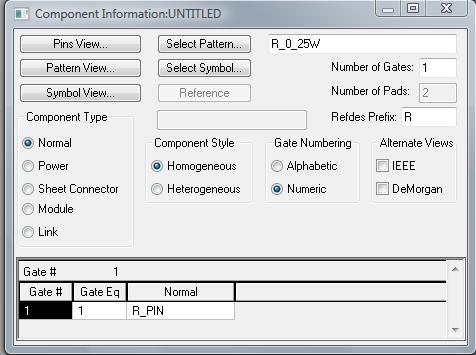
Рис. 7.6 — Вид окна Component Information при создании компонента типа резистора
Затем через кнопки Pins View, Patterns View и Symbol View вызываем соответствующие окна и таблицу связи выводов символа и посадочного места компонента.
С помощью этих окон и таблицы проверяем правильность выполненных соединений, нажимая кнопки Prev. Pin или Next Pin в окне Symbol View либо Prev. Pad или Next Pad в окне Pattern View, следует проконтролировать по таблице связи правильность соответствия выводов символа резистора выводам посадочных мест (напомним, что мы определили два вида установки резистора, которые в окне переключаются кнопками Prev. Pattern Graphic и Next Pattern Graphic).
|
|
|
Окончательную проверку нового компонента выполняем командой Component Validate через кнопку  . Если ошибок, то компонент сохраняем в открытую библиотеку командой главного меню Component > Save As либо в отдельный файл командой Component > Save To File As.
. Если ошибок, то компонент сохраняем в открытую библиотеку командой главного меню Component > Save As либо в отдельный файл командой Component > Save To File As.
 2015-05-20
2015-05-20 270
270








